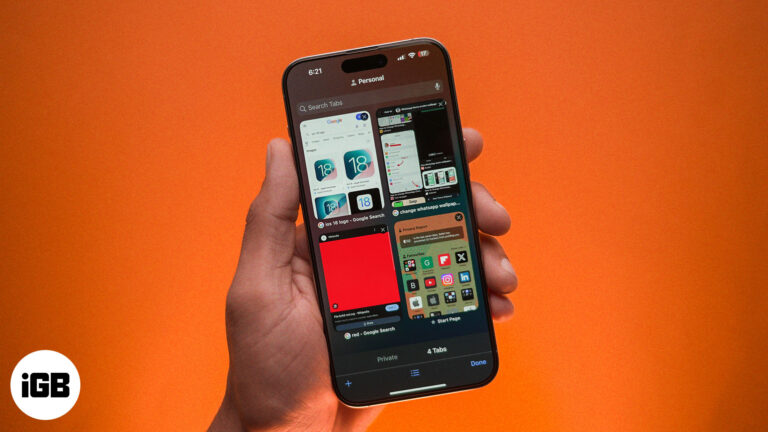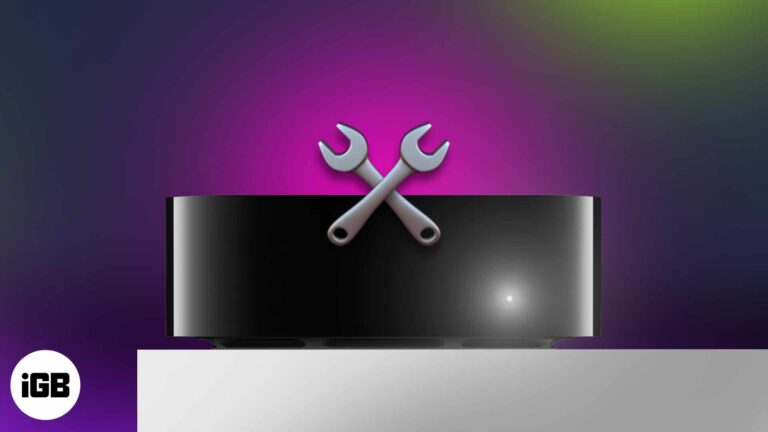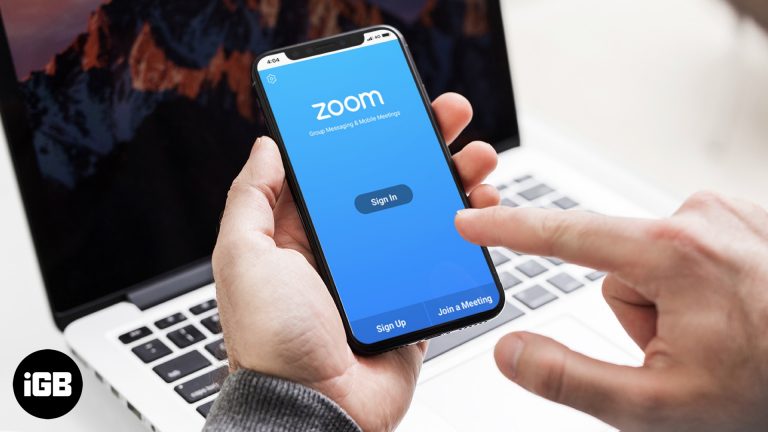Как отключить регулирование ЦП в Windows 11: пошаговое руководство
Отключение регулирования ЦП в Windows 11 может помочь повысить производительность вашего компьютера, предотвращая автоматическое снижение скорости ЦП. Это может быть особенно полезно при запуске ресурсоемких приложений. Мы рассмотрим шаги по отключению регулирования ЦП с помощью настроек Windows и дополнительных советов.
Пошаговое руководство по отключению регулирования ЦП в Windows 11
В этом разделе вы узнаете, как отключить регулирование ЦП в Windows 11. Выполняя эти шаги, мы гарантируем, что ваш ЦП будет работать на полную мощность без какого-либо регулирования.
Шаг 1. Откройте панель управления.
Перейдите в меню «Пуск», найдите «Панель управления» и откройте ее.
Панель управления — это ваш доступ к различным настройкам системы. Получив доступ к нему, вы можете перемещаться по параметрам, которые помогут вам контролировать поведение вашей системы.
Программы для Windows, мобильные приложения, игры - ВСЁ БЕСПЛАТНО, в нашем закрытом телеграмм канале - Подписывайтесь:)
Шаг 2. Перейдите в «Параметры электропитания».
На панели управления выберите «Система и безопасность», затем нажмите «Электропитание».
Параметры электропитания — это место, где вы управляете планами электропитания вашего компьютера. Эти планы определяют, как ваш компьютер использует энергию, что напрямую влияет на производительность процессора.
Шаг 3. Измените настройки плана
Выберите используемый вами план электропитания (обычно «Сбалансированный» или «Высокопроизводительный») и нажмите «Изменить настройки плана».
Изменение настроек вашего плана позволяет вам настроить энергопотребление вашего компьютера, чтобы вы могли гарантировать, что ваш процессор не будет регулироваться без необходимости.
Шаг 4. Настройте дополнительные параметры питания
Нажмите «Изменить дополнительные параметры питания».
Откроется новое окно, в котором вы сможете настроить несколько конкретных параметров, включая производительность процессора.
Шаг 5. Измените управление питанием процессора
Разверните раздел «Управление питанием процессора» и установите для «Минимальное состояние процессора» и «Максимальное состояние процессора» значение 100%.
Установка минимального и максимального состояний процессора на 100 % гарантирует, что ваш процессор будет постоянно работать на полной скорости, отключив любое регулирование.
Шаг 6. Примените и сохраните изменения
Нажмите «Применить», затем «ОК» и закройте окно.
На этом шаге все внесенные вами изменения сохраняются, что гарантирует, что новые настройки вступят в силу немедленно.
После того, как вы выполните эти шаги, ваш процессор больше не будет дросселировать сам себя. Это может привести к повышению производительности, особенно при выполнении ресурсоемких задач.
Советы по отключению регулирования ЦП в Windows 11
- Убедитесь, что ваш компьютер хорошо вентилируется: отключение регулирования может привести к усилению нагрева. Убедитесь, что ваша система охлаждения работает правильно.
- Мониторинг температуры процессора: используйте такие инструменты, как HWMonitor, чтобы следить за температурой процессора.
- Обновите драйверы. Всегда обновляйте драйверы процессора и набора микросхем для обеспечения оптимальной производительности.
- Используйте надежные источники питания. Убедитесь, что источник питания стабилен и достаточен для нужд вашего ПК.
- Учитывайте энергопотребление. Имейте в виду, что отключение регулирования может увеличить энергопотребление, что важно для ноутбуков или пользователей, заботящихся об энергопотреблении.
Часто задаваемые вопросы
Что такое троттлинг процессора?
Регулирование ЦП — это процесс, при котором система автоматически снижает скорость ЦП для экономии энергии или уменьшения нагрева.
Безопасно ли отключение регулирования процессора?
Хотя в целом это безопасно, важно следить за температурой процессора и обеспечивать правильное охлаждение, чтобы избежать перегрева.
Будет ли этот процесс быстрее разряжать батарею моего ноутбука?
Да, отключение регулирования ЦП может привести к увеличению энергопотребления, что может ускорить разрядку аккумулятора.
Это работает для всех процессоров?
В целом да. Однако эффективность и процесс могут незначительно отличаться в зависимости от конкретной модели процессора и производителя.
Могу ли я повторно включить регулирование, если это необходимо?
Абсолютно. Вы можете выполнить те же действия и снова настроить «Минимальное состояние процессора» на более низкий процент, чтобы снова включить регулирование.
Краткое содержание
- Откройте панель управления
- Зайдите в Параметры электропитания
- Изменить настройки плана
- Отрегулируйте дополнительные параметры питания
- Изменить управление питанием процессора
- Применить и сохранить изменения
Заключение
Отключение регулирования ЦП в Windows 11 может изменить правила игры для тех, кому нужна дополнительная производительность своих компьютеров. Следуя описанным простым шагам, вы можете обеспечить максимальную работу вашего процессора, что сделает вашу работу на компьютере быстрее и плавнее. Однако следите за температурой процессора и энергопотреблением, особенно если вы используете ноутбук. Не забывайте регулярно обновлять драйверы и проверять, соответствует ли ваша система охлаждения поставленной задаче.
Для дальнейшего чтения рассмотрите возможность изучения расширенных функций управления питанием или специализированного программного обеспечения, которое может помочь в точной настройке производительности вашего процессора. Если у вас возникли проблемы с производительностью, не забудьте проверить и другие компоненты; иногда простое обновление оперативной памяти может иметь огромное значение. Так что вперед, настройте эти параметры и наслаждайтесь более отзывчивым и мощным компьютером!
Не стесняйтесь обращаться, если у вас возникнут дополнительные вопросы или вам понадобится дополнительная помощь. Удачных вычислений!
Программы для Windows, мобильные приложения, игры - ВСЁ БЕСПЛАТНО, в нашем закрытом телеграмм канале - Подписывайтесь:)